Použití aplikace třetí strany je nejjednodušší a jediná cesta ven
- Chcete-li použít iPad jako druhý monitor ve Windows 11, použijte Duet Display nebo Splashtop.
- iPad můžete nastavit jako sekundární monitor jak prostřednictvím kabelového připojení, tak bezdrátově.
- Pokračujte ve čtení a objevte kroky k použití iPadu jako sekundárního monitoru.
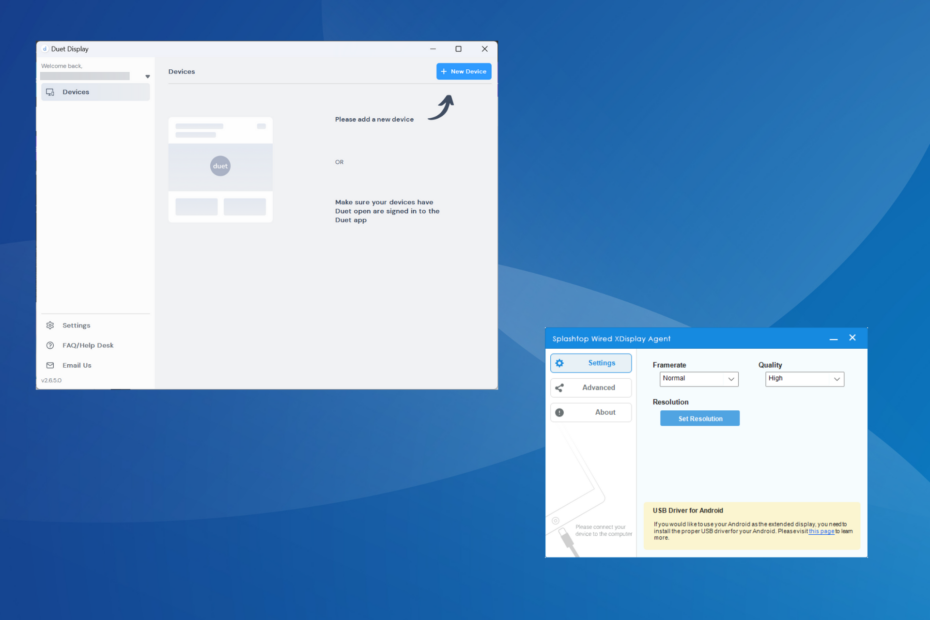
I když můžete iPad snadno připojit k Macu, jeho použití jako druhého monitoru ve Windows 11 nebo v předchozích iteracích není tak jednoduché. Zařízení se systémem iPadOS nejsou určena k nativnímu připojení k Windows jako rozšířené displeje.
A to je místo, kde přicházejí na scénu aplikace třetích stran. Pamatujte, že zážitek nebude tak bezproblémový jako u monitoru kompatibilního s Windows, ale je proveditelný. Vzhledem k tomu, že existuje několik možností, můžete si vybrat tu, která funguje nejlépe!
Jak připojím iPad k počítači se systémem Windows 11?
Pokud chcete přenášet data mezi iPadem a počítačem s Windows 11, použijte bleskový USB kabel, který byl dodán spolu s prvním. Totéž platí pro iPhone.
Můžete být požádáni o potvrzení sdílení dat na zařízení Apple. Klepněte na Důvěra nebo Dovolit ve výzvě a můžete začít!
Jak testujeme, kontrolujeme a hodnotíme?
Posledních 6 měsíců jsme pracovali na vybudování nového systému kontroly toho, jak vytváříme obsah. S jeho pomocí jsme následně přepracovali většinu našich článků, abychom poskytli skutečné praktické zkušenosti s průvodci, které jsme vytvořili.
Pro více podrobností si můžete přečíst jak testujeme, kontrolujeme a hodnotíme ve WindowsReport.
Jak mohu svůj iPad používat jako druhý monitor pro počítač se systémem Windows 11?
1. Použít Duet Display (pro bezdrátová připojení)
Duet Display je placená aplikace, ale je k dispozici bezplatná 7denní zkušební verze. Budeme jej používat pro účely této příručky.
1.1 Nainstalujte Duet Display na Windows 11
- Jít do Oficiální stránky Duet Display a stáhněte si nástroj. I u bezplatné verze budete požádáni o vytvoření účtu Duet a poskytnutí údajů o kartě. Prvních 7 dní vám však nebudou účtovány žádné poplatky.
- Po stažení spusťte soubor Duet Display založit.
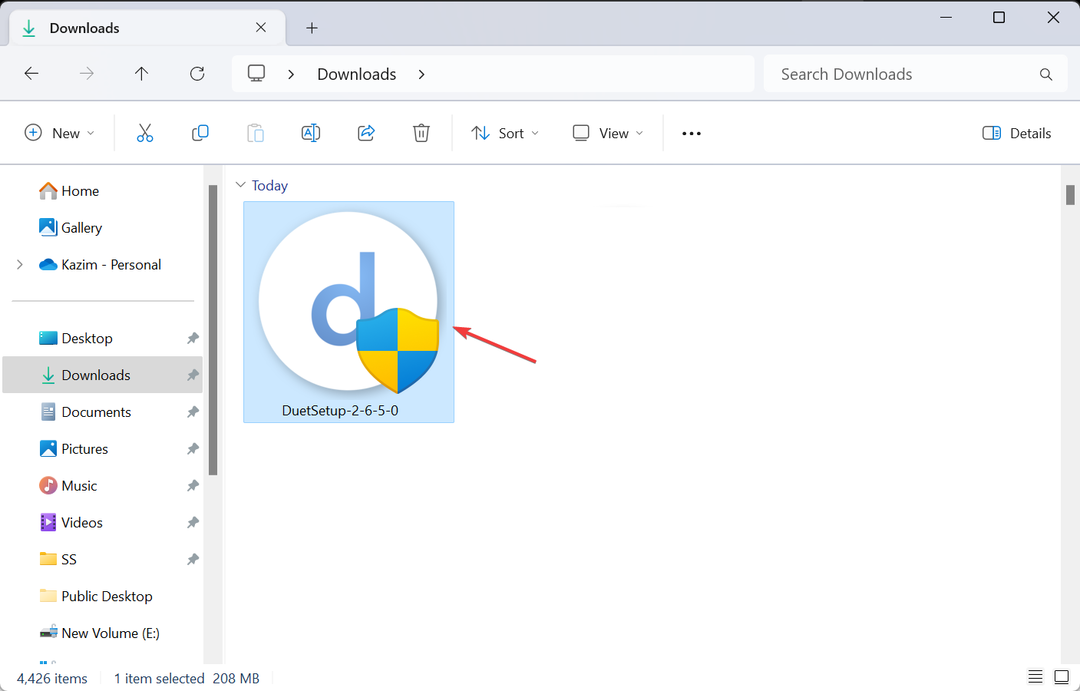
- Klikněte Ano v UAC výzva.
- Doporučujeme, abyste zvolili výchozí cestu a postup dokončili podle pokynů na obrazovce.
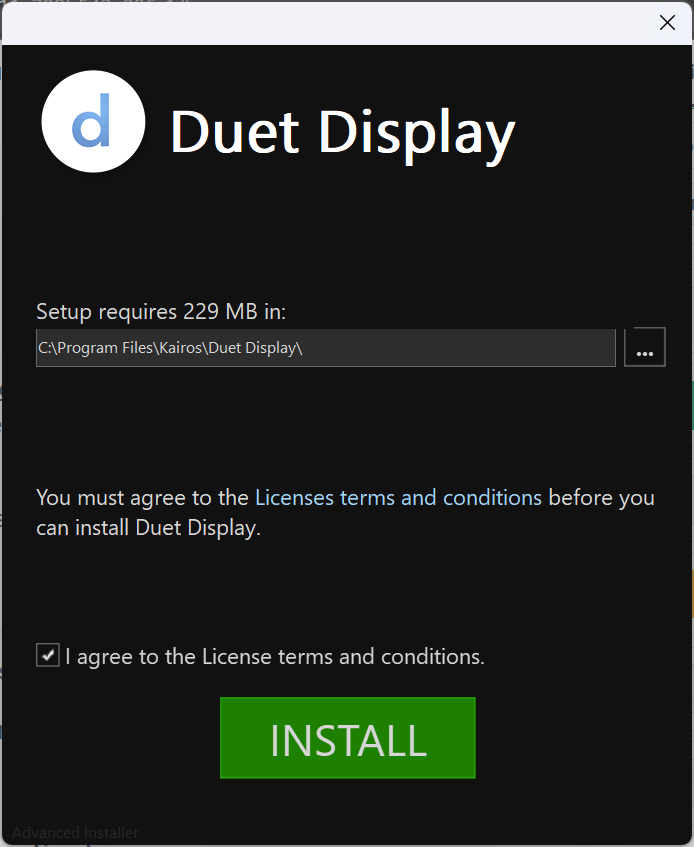
- Spusťte aplikaci a povolte jí síťový přístup přes bránu firewall.
- Přihlaste se ke svému účtu Duet.
1.2 Spusťte Duet Display na iPadu
- Otevři Obchod s aplikacemi z domovské obrazovky iPadu.
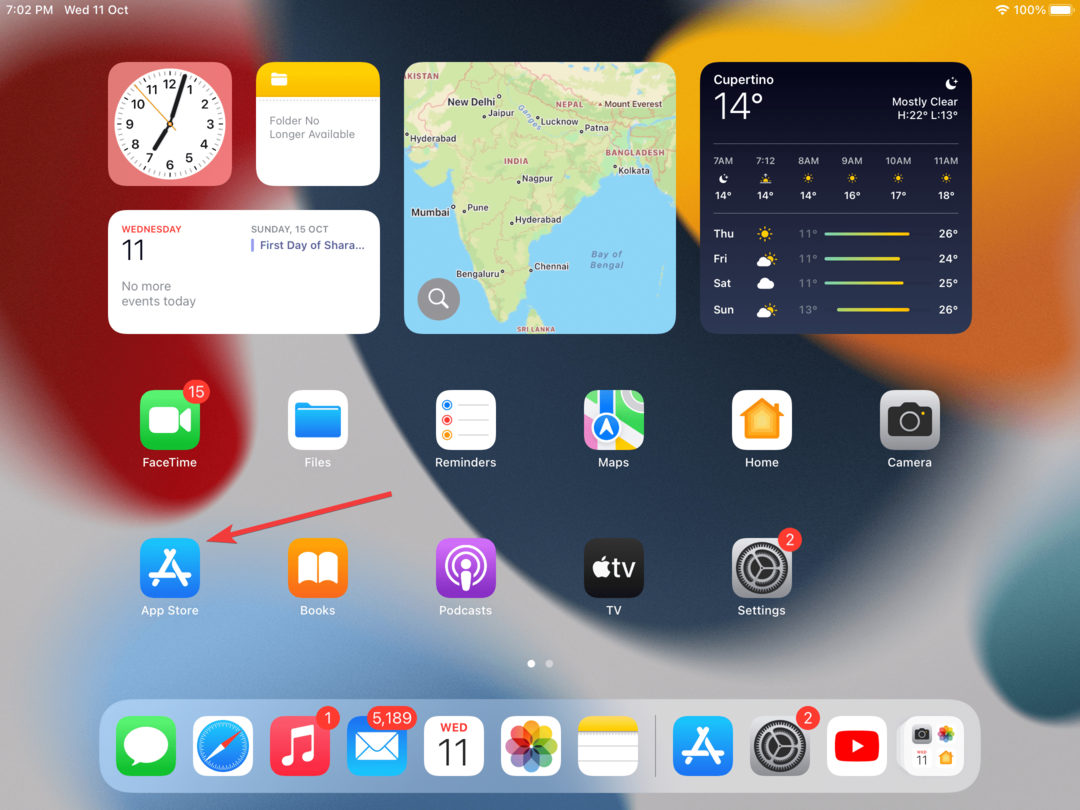
- Hledat Duet Display.
- Nyní klepněte na Dostat tlačítko pro stažení aplikace. Pokud budete vyzváni, zadejte heslo Apple ID pro potvrzení.
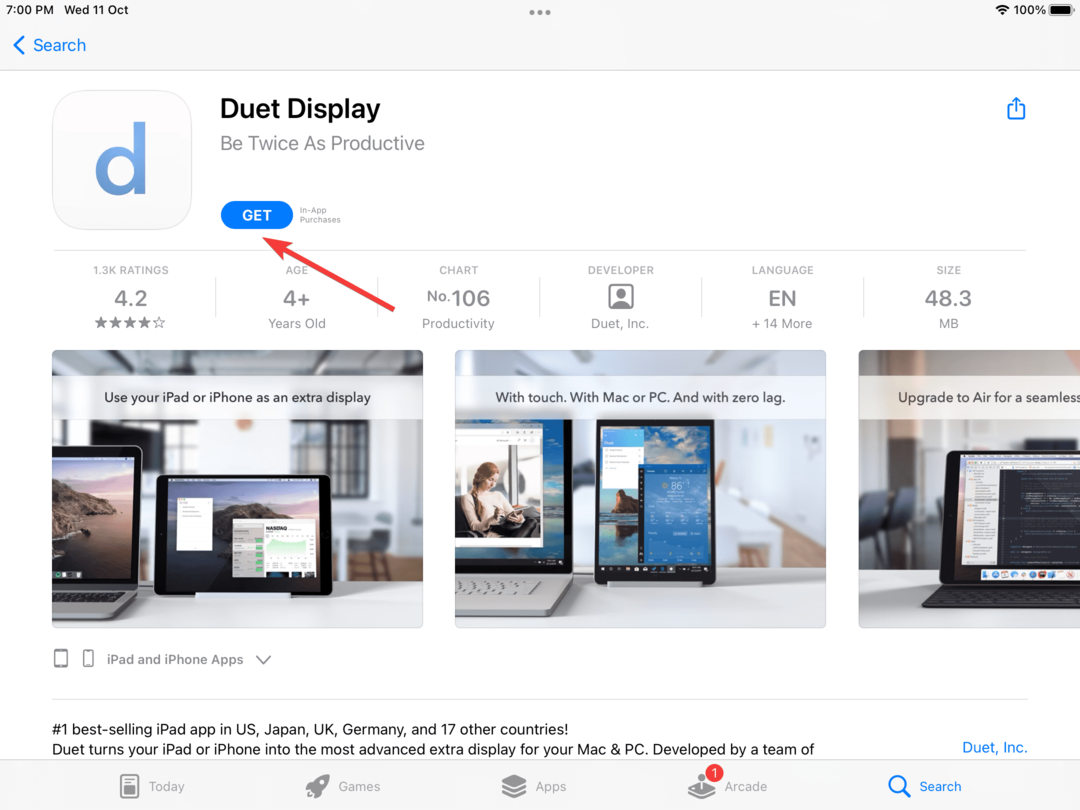
- Po dokončení spusťte Duet Display na iPadu a povolte mu připojení k zařízením ve vaší místní síti.
- Postupujte podle pokynů na obrazovce a až budete požádáni o vytvoření účtu, pokračujte Klepněte sem, pokud již máte účet.
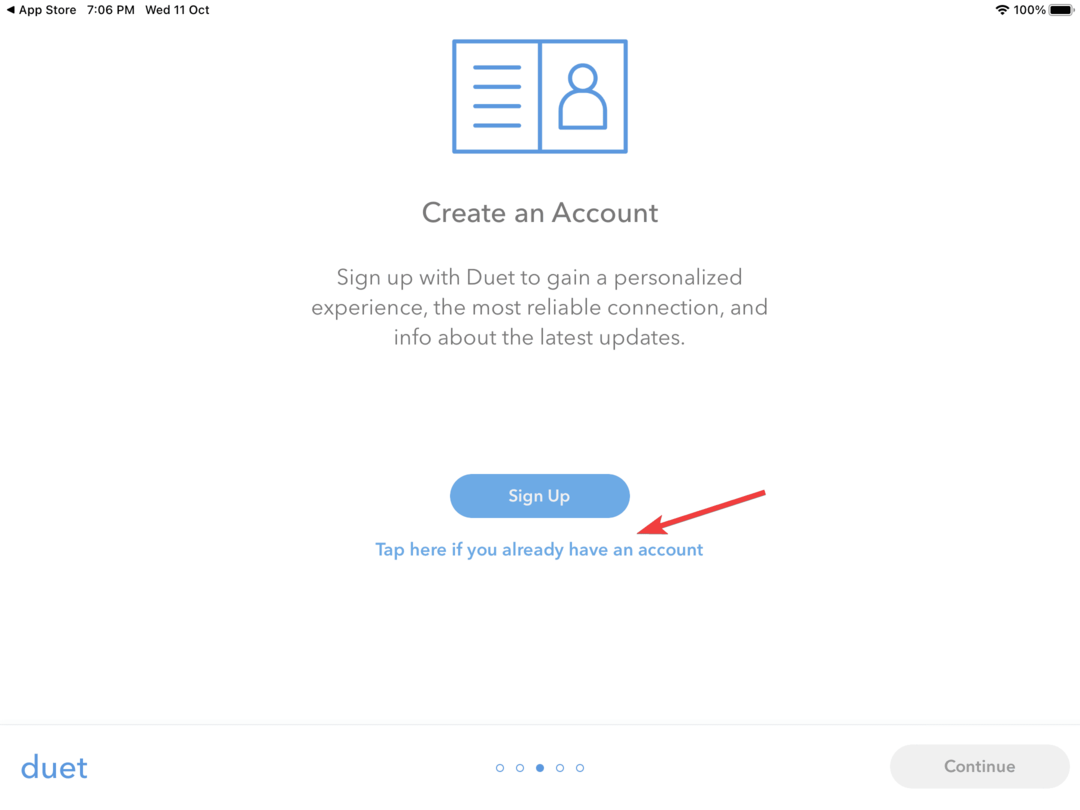
- Dále klepněte na Přihlásit se.
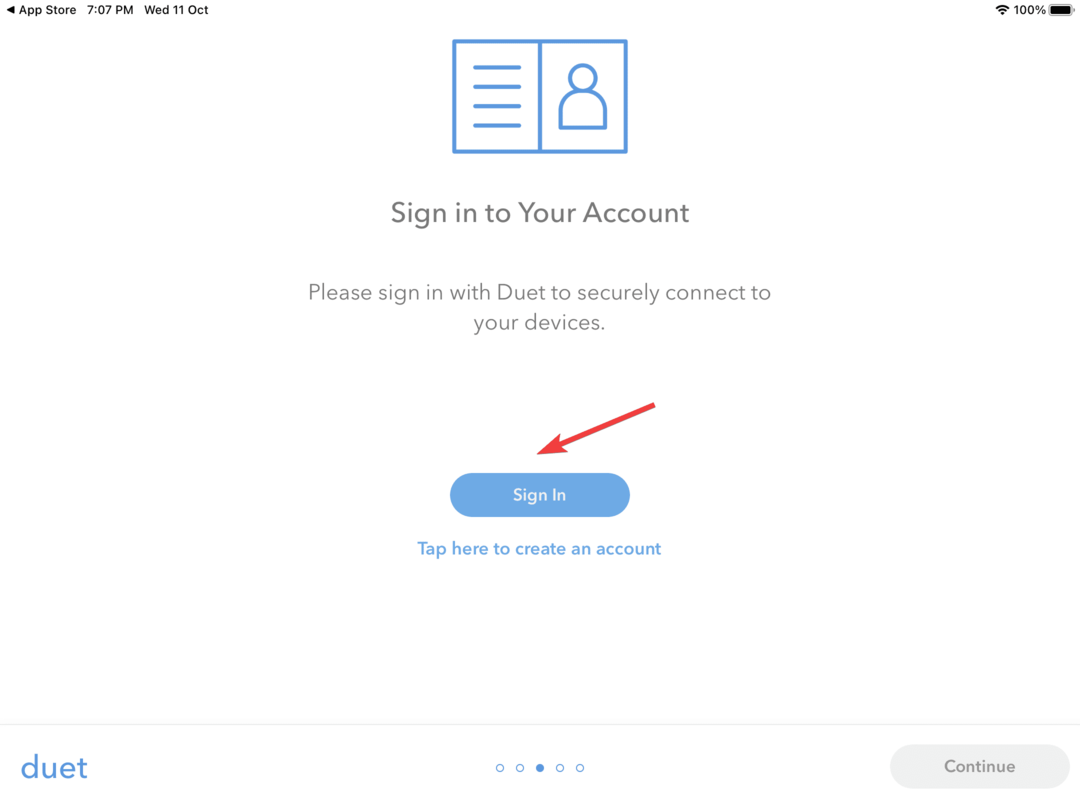
- Přihlaste se pomocí přihlašovacích údajů, které jste dříve vytvořili na počítači se systémem Windows 11.
- Znovu postupujte podle pokynů pro dokončení počátečního nastavení, dokud nedosáhnete Připojte se k počítači Mac nebo PC strana.
1.3 Nastavte iPad jako druhý monitor
- Ujistěte se, že jsou obě zařízení ve stejné síti a že na obou běží Duet Display.
- Přejděte do aplikace na iPadu a přejděte do Dostupné stolní počítače karta označená ikonou sítě.
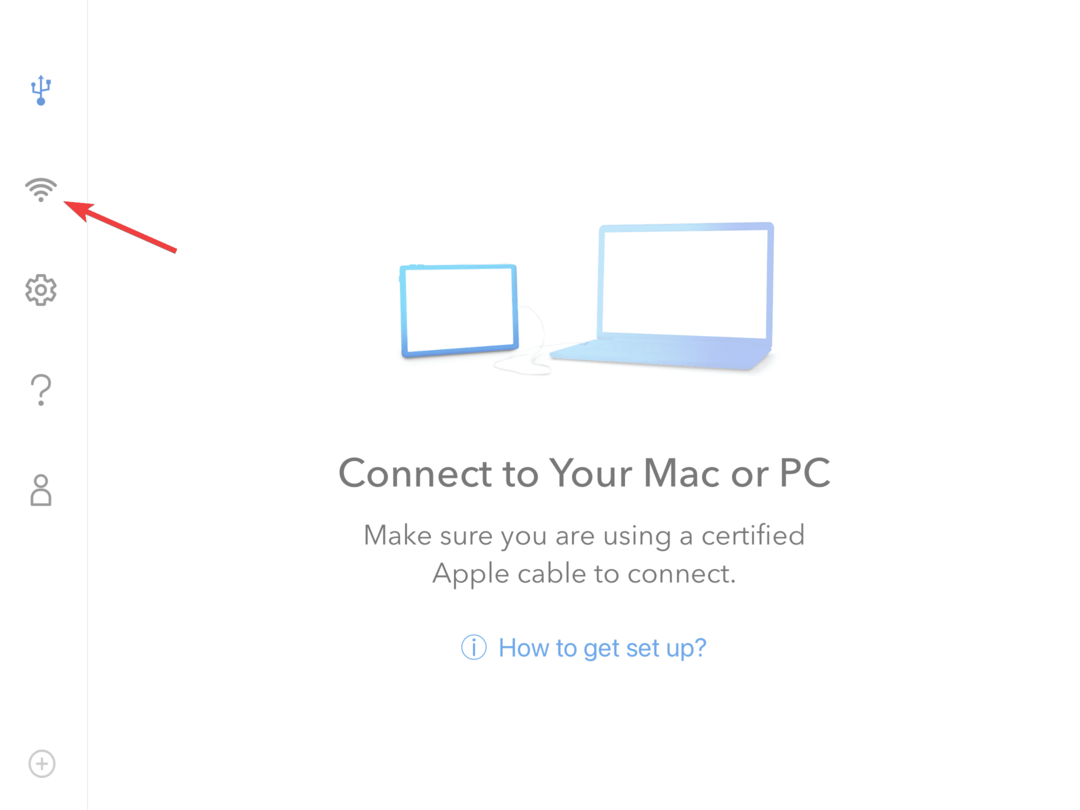
- Identifikujte dostupný počítač a vyberte jeden z nich Zrcadlo nebo Rozšířit zespodu.
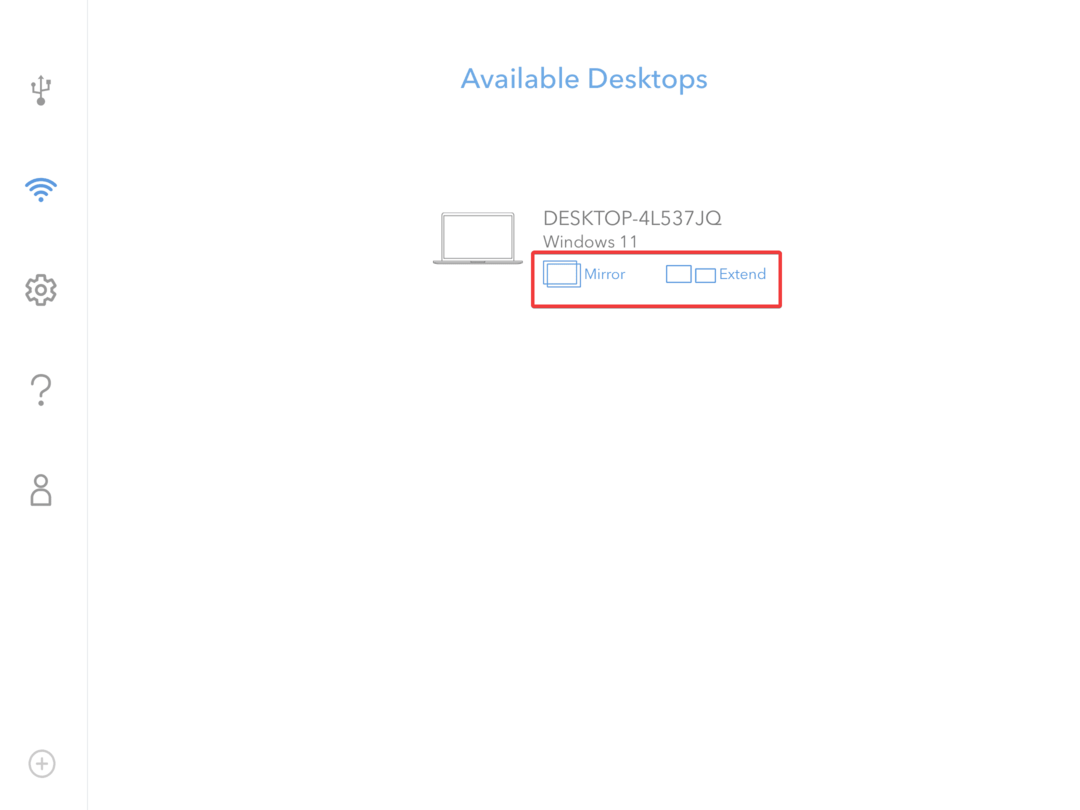
- Nastavení věcí bude trvat několik sekund. Systém Windows může na chvíli ztratit pozornost a obdržíte upozornění z obrazovky Duet Display, která čte, Bylo spuštěno připojení ke vzdálené ploše.
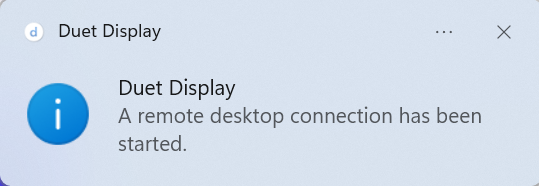
- iPad nyní bude zrcadlit nebo prodlužovat displej. V případě potřeby změňte konfiguraci nebo změňte uspořádání displeje Nastavení aplikace.
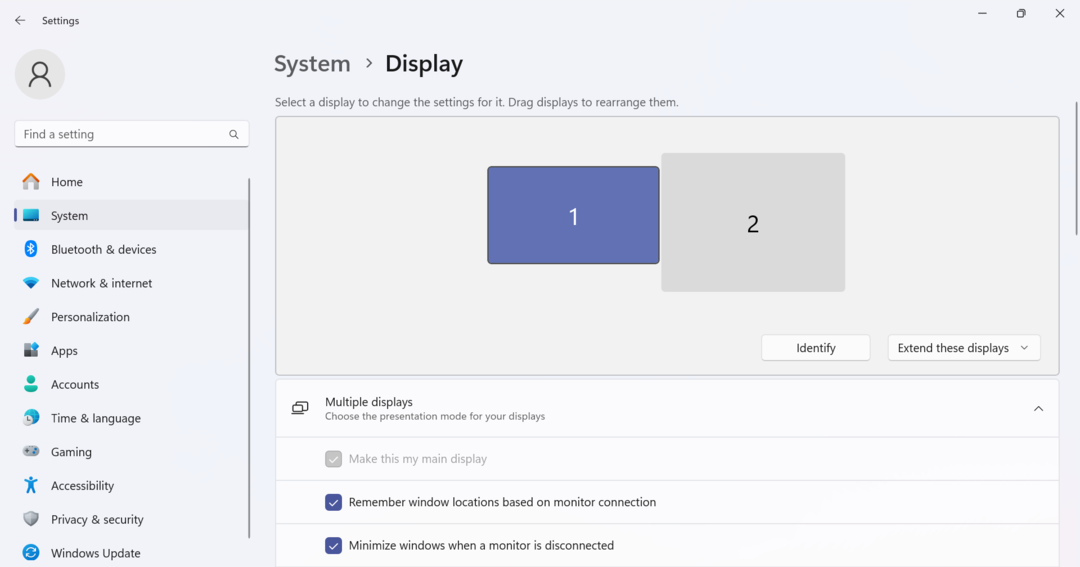
- Chcete-li připojení vypnout, klepněte na Duet na obrazovce iPadu a poté vyberte Odpojit ze seznamu možností.
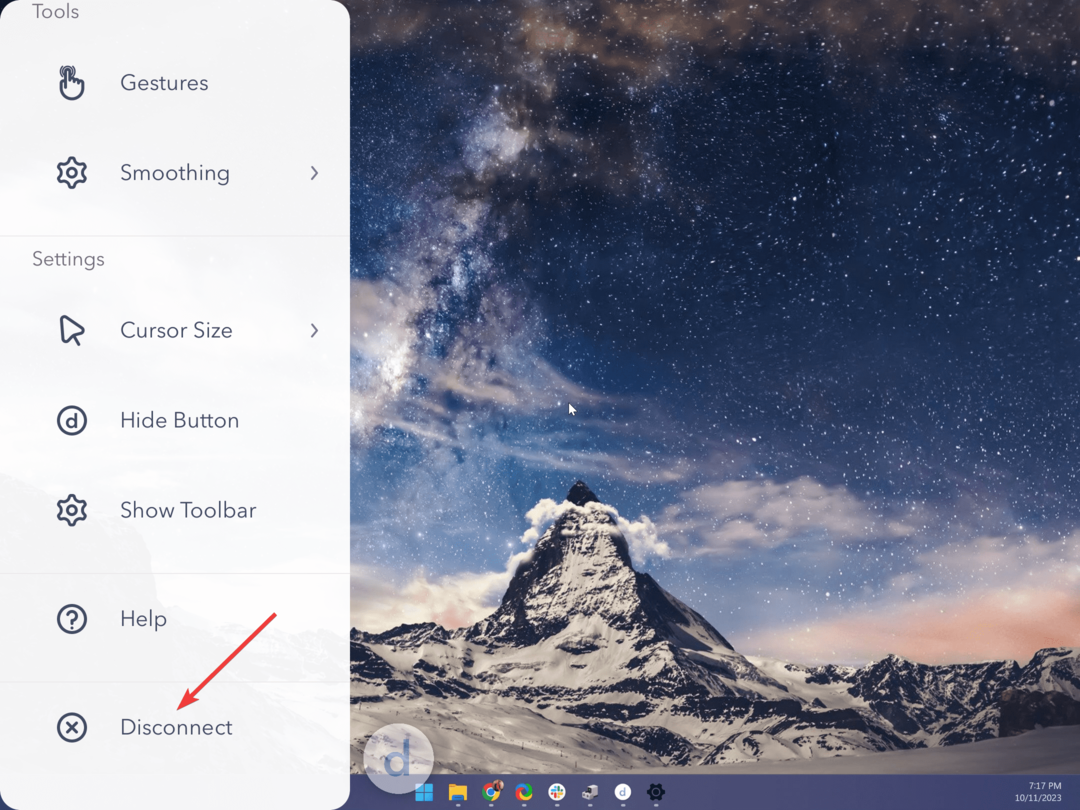
Tímto způsobem můžete snadno používat svůj iPad jako druhý monitor ve Windows 11 bez Sidecar, což je funkce nativní pro ekosystém Apple pro zrcadlení nebo rozšíření displeje Macu na iPad.
Pamatujte, že Duet Display je vaše nejlepší dostupná možnost při nastavování připojení ke vzdálené ploše nebo rozšiřování zobrazení ve Windows, Mac, iPad nebo Android. Také můžete podobně použít iPad jako druhý monitor ve Windows 10.
- KB5031354 přináší do Windows 11 nové prostředí schránky
- Oprava: XP-PEN nefunguje s Windows 11
- Oprava: V systému Windows 11 se nezapíná ochrana proti změně
- Soukromé prezentace citlivého obsahu mohou být součástí systému Windows
2. Vyzkoušejte Splashtop's Wired XDisplay (pro kabelové připojení)
K nastavení připojení budete potřebovat originální Apple lightning kabel. Problémy mohou nastat při použití lokálně vyrobeného.
2.1 Nainstalujte Splashtop ve Windows 11
- Jít do Oficiální stránky Splashtopa stáhněte si Kabelový XDisplay nástroj pro Windows.
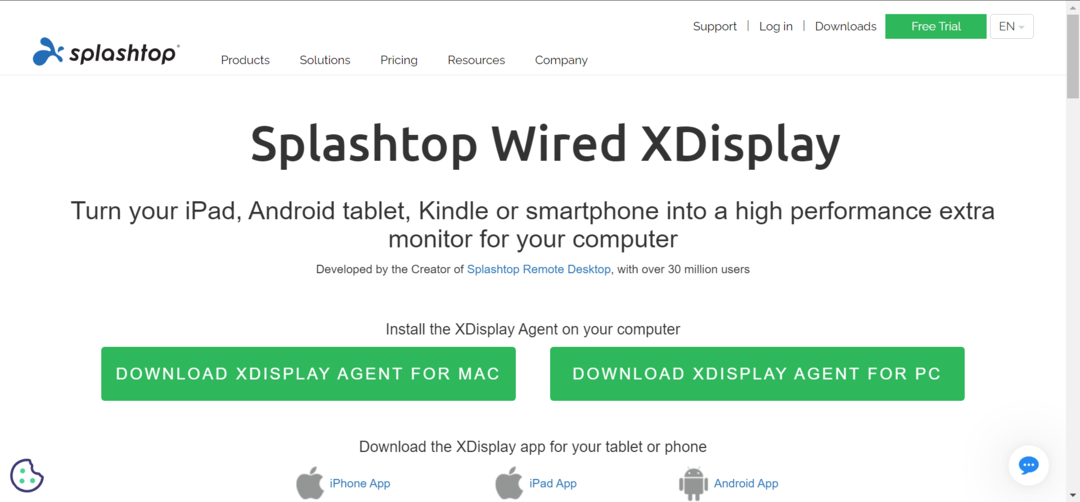
- Spusťte stažený instalační program a dokončete instalaci podle pokynů na obrazovce.
- Po dokončení spusťte aplikaci na počítači se systémem Windows 11.
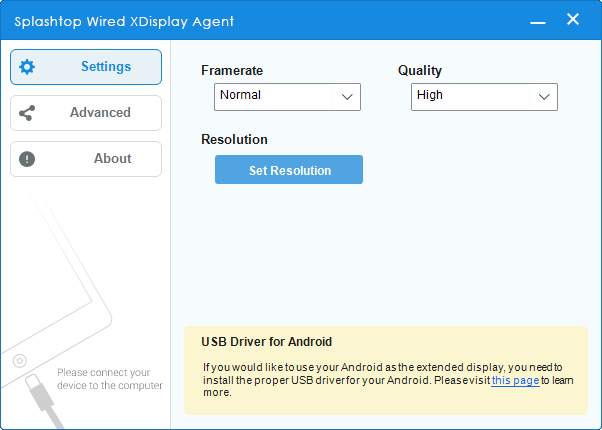
2.2 Stáhněte si Splashtop na iPad
- Otevři Obchod s aplikacemi na iPadu a vyhledejte Splashtop Wired XDisplay HD.
- Klepněte na Dostat ke stažení aplikace.
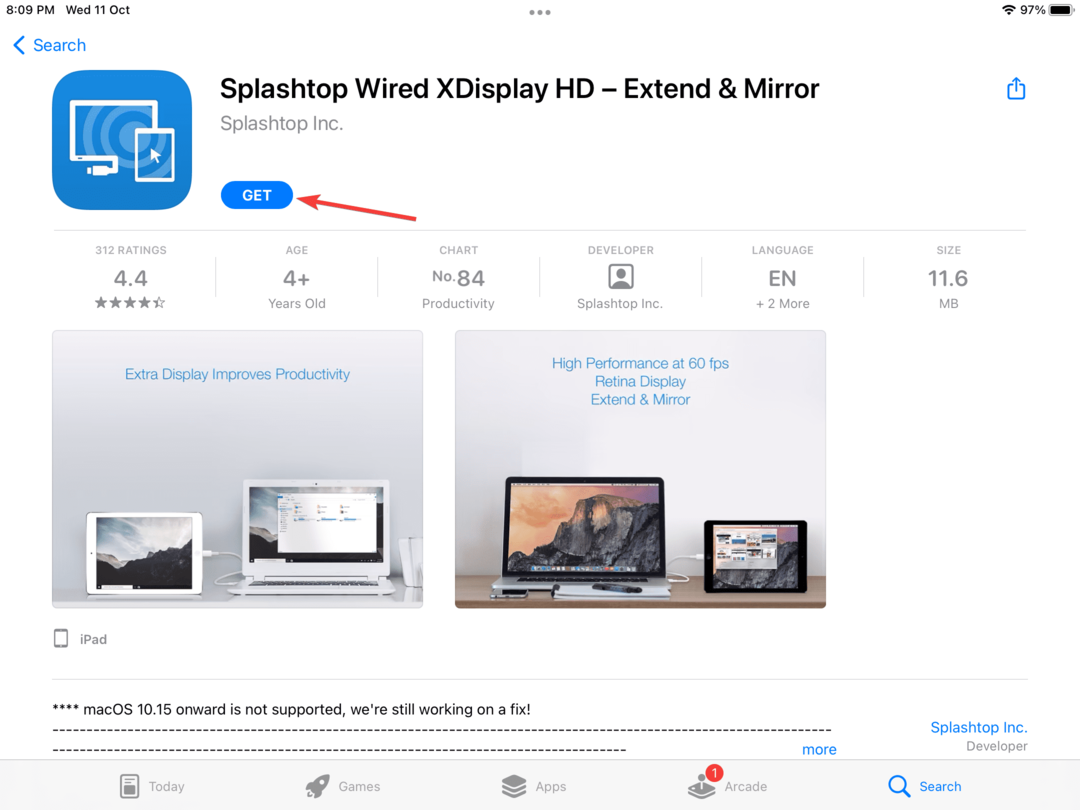
- Po dokončení klepněte na OTEVŘENO ke spuštění aplikace.
2.3 Použijte iPad jako druhý monitor
- Ujistěte se, že aplikace Wired XDisplay běží na obou zařízeních.
- Nyní je připojte pomocí originálního kabelu USB, který byl dodán s iPadem, když se zobrazí obrazovka.
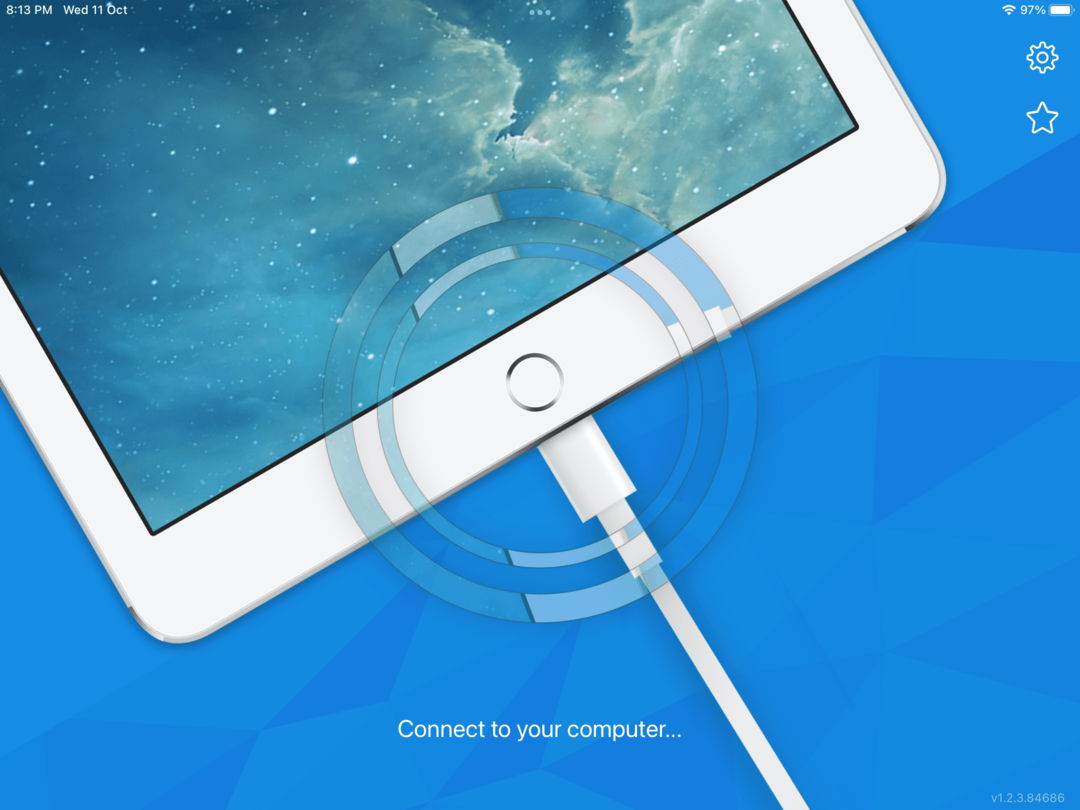
Tímto způsobem můžete iPad používat jako druhý monitor ve Windows s kabelem a zcela zdarma. Nástroj Wired XDisplay je doživotní možností, ale výkon není tak dobrý jako Duet Display. Kromě toho postrádá možnost bezdrátového připojení k iPadu.
Pamatujte, že Wired XDisplay funguje spíše jako zrcadlící software a nerozšíří displej. Takže na iPadu bude k dispozici cokoli na PC, ale nebudete jej moci používat jako rozšířený displej.
Proč můj počítač se systémem Windows nerozpozná můj iPad?
Když Windows nerozpoznává váš iPad, ujistěte se, že jste klepli na Důvěra nebo Akceptovat v potvrzovací výzvě, která se objevila na zařízení Apple. Pokud ne, znovu je připojte a tentokrát to potvrďte.
V případě, že to nefunguje, budete muset aktualizovat software iTunes, připojit se k jinému portu nebo vyměnit kabel úplně.
Jakmile jsou věci v provozu, získejte a spolehlivý správce souborů iPad pro Windows pro zajištění bezproblémového přenosu dat.
Také můžete zrcadlit obrazovku iPadu (nebo iPhonu) do Windows. Zkuste to, pokud ještě nemáte!
Pro každého, kdo přemýšlí, jak používat iPad jako druhý monitor ve Windows 11 bez aplikace, není k dispozici žádná možnost. Ale mnozí byli překvapeni, když věděli, že můžete používat iPhone jako webovou kameru ve Windows 11.
A to není vše! Uživatelé v ekosystému Android mohou používat telefon jako klávesnici pro PC.
Tím se dostáváme na konec průvodce, ale víme, že bude více otázek. Napište komentář níže a my na každý odpovíme co nejdříve.
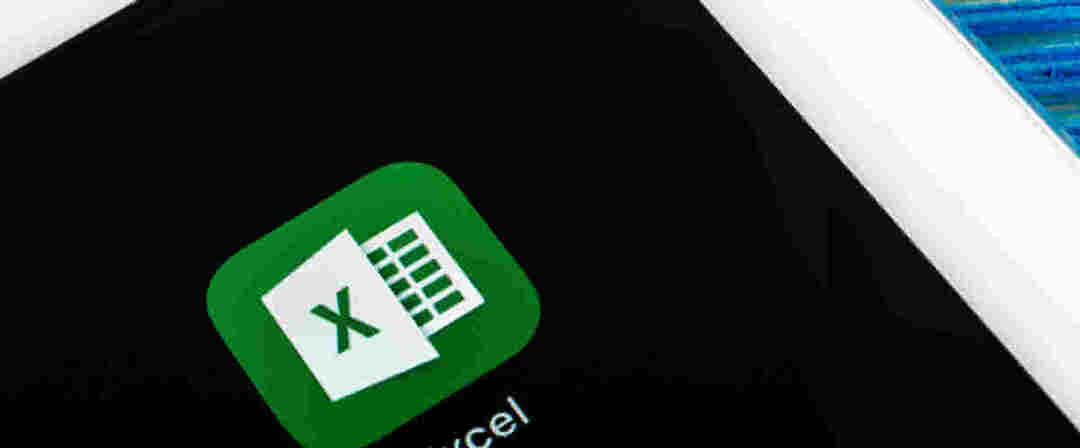
![Jak zajistit, aby Skype fungoval na iPadu Mini [ULTIMATE GUIDE]](/f/3104b27b4b81a94b2c2d58db46fff8a3.jpg?width=300&height=460)
